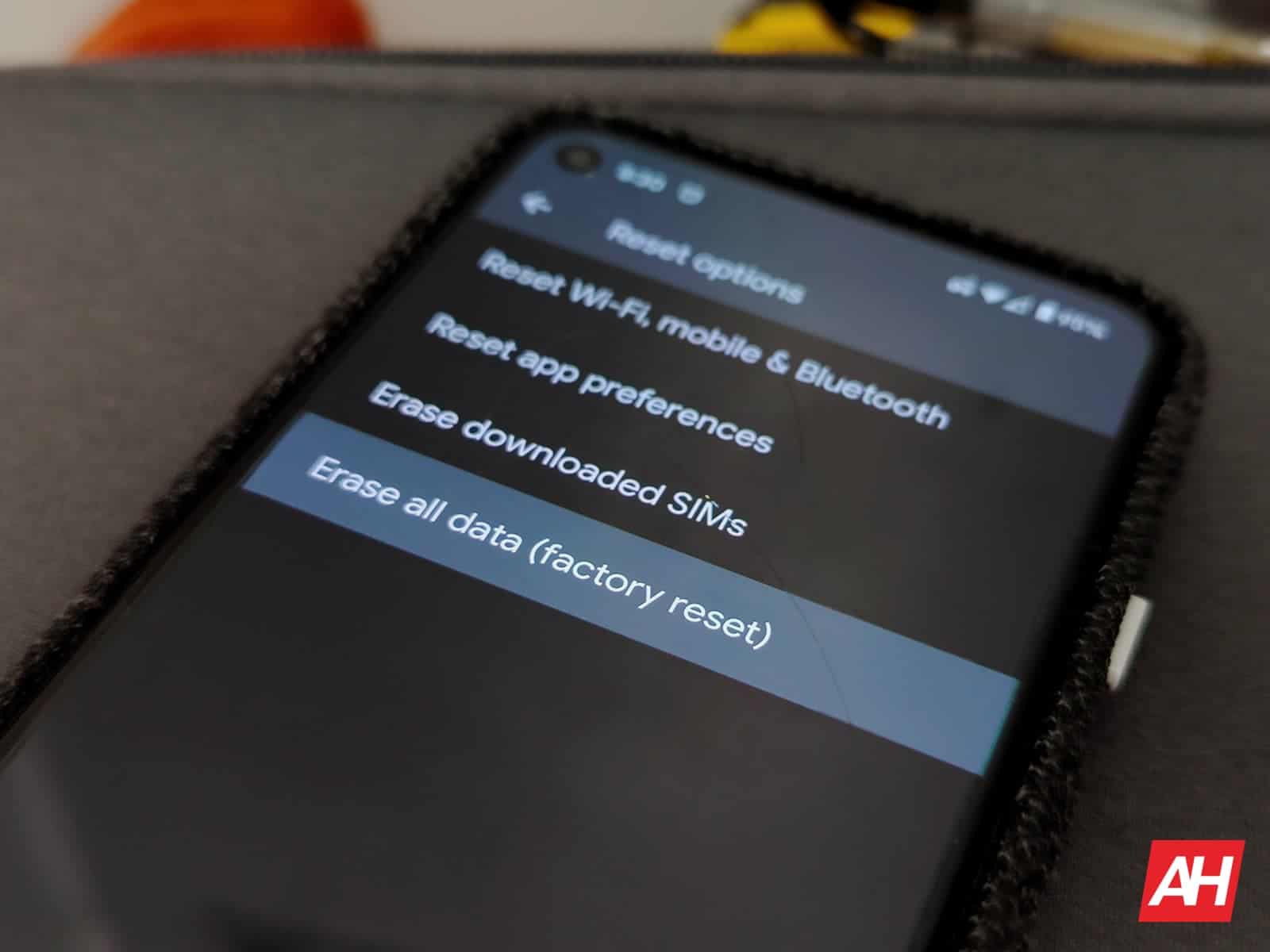
Pour les utilisateurs mobiles, savoir comment effacer et ramener un appareil Android à ses paramètres d’usine par défaut peut être une compétence essentielle. Notamment parce que, comme pour tout logiciel, Android n’est pas toujours la plate-forme la plus stable. Cela signifie que parfois, aussi rare soit-elle, une réinitialisation complète peut être justifiée.
De plus, l’effacement d’un smartphone supprime la grande majorité des données personnelles qui y sont stockées. Il ne s’agit donc pas uniquement d’être un excellent moyen de simplement recommencer avec un téléphone, c’est un excellent moyen de s’assurer qu’un téléphone recyclé ou jeté ne devienne pas un risque. De plus, il y a beaucoup d’utilisateurs d’Android dans le monde. La majorité des utilisateurs de smartphones dans le monde, en fait. Vendre un ancien appareil est donc devenu un excellent moyen de récupérer le coût d’un nouveau téléphone.
Voici comment vous pouvez effacer votre smartphone ou tablette Android pour revenir aux paramètres d’usine
Maintenant , ce processus est, de manière générale, simple. En fait, dans la plupart des smartphones Android, le processus de redémarrage est hébergé dans un endroit facile à trouver dans la sous-catégorie Système du menu Paramètres. En règle générale, cela se trouve sous un robinet sur la flèche en chevron orientée vers le bas à côté de l’étiquette”Avancé”. Mais tous les OEM ne sont pas identiques et tous les smartphones ou tablettes ne placent pas non plus toutes les options de menu au même endroit. Et cela peut rendre difficile la recherche d’un paramètre spécifique.
Publicité
Heureusement, il existe également un moyen assez simple de contourner les divergences entre les fabricants. Et c’est la méthode que nous allons couvrir ici. Donc, quelle que soit la raison pour laquelle vous pouvez réinitialiser complètement votre smartphone Android, effacer toutes les données et revenir aux paramètres d’usine, ce guide devrait s’avérer utile.
Maintenant, effectuez une réinitialisation d’usine pour effacer et retourner un téléphone Android, tablette ou un autre appareil Android aux paramètres par défaut ne devrait pas effacer la carte SIM installée. Mais ce sera toujours un bon point de départ car il n’y a pas non plus de garanties que cela n’arrivera pas. La première étape consistera donc à éteindre votre smartphone ou votre tablette et à retirer la carte SIM si elle en a une installée. Il en sera de même pour toutes les cartes SD ou microSD que vous avez installées. Ceux-ci doivent donc également être supprimés s’ils sont présentsRallumez votre appareil Android. Accédez à l’application Paramètres. Il existe plusieurs façons d’accéder à l’application. Mais, dans notre exemple, nous naviguerons vers le tiroir d’applications, puis vers l’application Paramètres. Cela se distingue généralement par une icône en forme d’engrenage ou en forme de bascule. Comme indiqué ci-dessus, l’option de réinitialisation d’usine se trouve généralement dans le menu Système de l’application Paramètres. Dans ce sous-menu, il est généralement hébergé dans le segment « Avancé » situé près du bas de cette page. Mais certains OEM ne le placent pas là, optant plutôt pour d’autres sous-menus. Tels que le menu sécurité et comptes, tout dépend de l’endroit où l’entreprise en question estime qu’elle appartient. Pour cette raison, nous éviterons entièrement de naviguer dans ces menus. Au lieu de cela, recherchez l’outil de recherche pour les paramètres. Dans nos exemples d’images, utilisant un Google Pixel 5, cela s’affiche sous forme de barre de recherche. Sur d’autres gadgets, il peut être caché derrière une icône en forme de loupe ou dans le menu de débordement à trois points.Entrez le terme de recherche « Réinitialisation d’usine » pour effectuer une recherche. Le premier résultat renvoyé par la recherche doit présenter l’option appropriée, comme indiqué dans nos exemples d’images. Appuyez sur cette option pour ouvrir le menu approprié Sélectionnez l’option”Effacer toutes les données (réinitialisation d’usine)”. Android vous présentera une liste qui présente toutes les applications installées qui perdront l’accès au compte lors de la réinitialisation. Effectivement, ces applications qui se déconnecteront et se désinstalleront. Près du bas, une option existera pour”effacer les SIMS téléchargés”, mais elle n’est pas cochée par défaut. La raison en est que l’obtention d’une nouvelle SIM virtuelle nécessite de contacter votre opérateur. Laissez donc cette case décochée à moins que vous ne passiez le téléphone à quelqu’un d’autre pour qu’il l’utilise avec un autre opérateur ou forfait Appuyez sur”Effacer toutes les données”Entrez votre code PIN de sécurité, votre mot de passe ou une autre méthode de vérification pour continuer. Nous n’avons pas de capture d’écran de cet écran car Android ne prendra pas de captures d’écran des écrans de mot de passe/PIN. Mais cela devrait ressembler à la page de vérification standard que vous voyez, demandant ces informations. Appuyez sur la touche suivante ou la touche fléchée vers l’avantEnfin, sélectionnez « Effacer toutes les données » une dernière fois. Il n’y a pas de retour en arrière après cette étape, alors assurez-vous d’être prêt pour la réinitialisation d’usine avant de continuer Votre téléphone se réinitialisera une ou deux fois pendant le processus de réinitialisation, puis ramènera l’interface utilisateur au premier écran qui s’affiche lorsqu’un téléphone démarre pour le première fois
